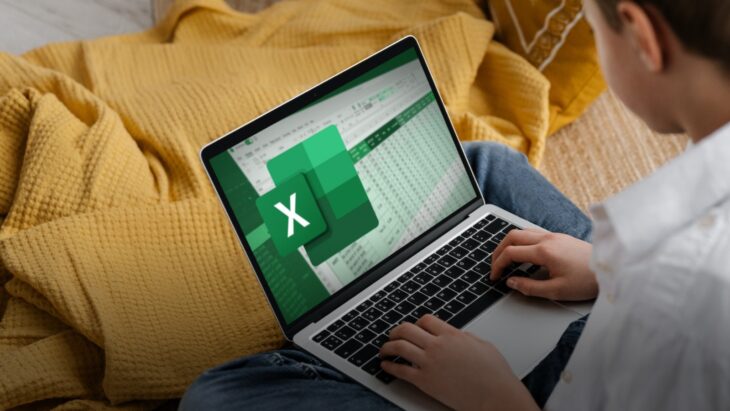Menguasai cara menghapus data duplikat di Excel merupakan keterampilan penting bagi siapa saja yang sering bekerja dengan data dalam jumlah yang besar. Duplikasi data dapat menyebabkan perhitungan yang tidak akurat, laporan yang menyesatkan, hingga pengambilan keputusan yang keliru.
Bagi pengguna pemula, memahami metode yang tepat untuk menghapus data ganda di Microsoft Excel akan membantu menjaga integritas data dan mempermudah analisis. Microsoft Excel sendiri telah menyediakan fitur khusus untuk mengidentifikasi dan menghapus data yang berulang secara otomatis, sehingga prosesnya cepat dan minim kesalahan.
Mengapa Data Duplikat Bisa Menjadi Masalah
Duplikasi data sering terjadi saat pengguna menggabungkan beberapa sumber data, menyalin tabel, atau melakukan input manual yang tidak diawasi dengan baik. Misalnya, dalam daftar pelanggan, adanya entri yang sama dapat menyebabkan pengiriman email ganda, pencatatan penjualan berulang, atau perhitungan total yang berlebihan.
Selain itu, data duplikat juga akan menyulitkan proses analisis. Bayangkan Anda sedang membuat laporan penjualan, lalu jumlah transaksi terlihat lebih tinggi dari yang sebenarnya hanya karena ada baris yang sama tercatat dua kali.
Mengenal Fitur Remove Duplicates di Excel
Excel memiliki fitur Remove Duplicates yang dirancang untuk memeriksa seluruh baris atau kolom tertentu, lalu menghapus data yang dianggap berulang. Fitur ini bisa ditemukan pada tab Data di pita menu.
Kelebihan fitur ini adalah kemampuannya untuk bekerja secara spesifik, misalnya hanya menghapus duplikat berdasarkan satu kolom tertentu saja atau beberapa kolom sekaligus. Dengan begitu, Anda dapat menyesuaikan proses pembersihan data sesuai kebutuhan.
Langkah-Langkah Menghapus Data Duplikat di Excel
Berikut ini beberapa langkah Menghapus Data Duplikat di Excel.
1. Siapkan Data yang Akan Diperiksa
Sebelum memulai, pastikan Anda sudah membackup file Excel untuk menghindari kehilangan data penting. Buka file, lalu sorot tabel atau area data yang ingin diperiksa.
2. Akses Menu Remove Duplicates
-
Pilih seluruh tabel atau blok data.
-
Masuk ke tab Data → klik Remove Duplicates.
-
Kotak dialog akan muncul, menampilkan daftar kolom.
3. Pilih Kolom yang Menjadi Acuan
-
Jika ingin menghapus baris yang memiliki nilai sama di semua kolom, centang semua kolom.
-
Jika hanya ingin menghapus duplikat berdasarkan satu kolom, centang kolom tersebut saja.
Klik OK, maka Excel akan menampilkan jumlah data yang dihapus dan berapa banyak data unik yang tersisa.
Baca Juga: Panduan Lengkap Travel Malang Surabaya untuk Pemula
Contoh Kasus Penggunaan
Berikut beberapa contoh penggunaan atau menghapus data ganda di Excel.
Data Pelanggan
Apabila Anda memiliki daftar pelanggan dan beberapa nama muncul lebih dari sekali, gunakan fitur Remove Duplicates pada kolom nama atau email untuk memastikan tidak ada duplikasi.
Daftar Produk
Dalam katalog sebuah produk, terkadang kode barang tercatat lebih dari satu kali. Menghapus duplikasi pada kolom kode akan membuat daftar lebih rapi.
Laporan Keuangan
Saat menggabungkan data transaksi dari beberapa cabang, ada kemungkinan satu transaksi akan tercatat dua kali. Menghapus duplikat akan membuat laporan lebih akurat.
Tips Menghindari Duplikasi di Masa Depan
-
Gunakan Validasi Data
Terapkan Data Validation untuk membatasi input yang sama berulang kali pada kolom tertentu. -
Gunakan Fungsi COUNTIF
Gunakan rumus seperti=COUNTIF(A:A,A2)untuk mendeteksi entri yang muncul lebih dari satu kali. -
Pisahkan Sumber Data
Jika menggabungkan data dari berbagai file, pastikan format dan isinya konsisten untuk meminimalkan duplikasi.
Menghapus Duplikat dengan Rumus
Selain fitur bawaan, Anda juga dapat menggunakan rumus untuk menandai duplikasi sebelum menghapusnya. Misalnya:
Rumus ini akan menampilkan label “Duplikat” pada baris yang memiliki nilai ganda, sehingga Anda dapat memeriksa sebelum menghapus.
Menggunakan Advanced Filter untuk Menghapus Duplikat
Metode lain adalah memanfaatkan Advanced Filter:
-
Sorot tabel data.
-
Pergi ke Data → Advanced.
-
Pilih Copy to another location.
-
Centang Unique records only.
Hasilnya, Anda akan mendapatkan salinan data tanpa duplikasi di lokasi baru, sementara data asli tetap aman.
Automasi Menghapus Duplikat dengan VBA
Bagi pengguna yang sering melakukan pembersihan data, VBA dapat menjadi solusi cepat. Contoh skrip:
Kode ini akan menghapus duplikasi pada kolom pertama dari tabel yang dipilih, mempertahankan hanya data unik.
Studi Kasus Sebelum dan Sesudah
Sebelum:
| Nama | |
|---|---|
| Andi Putra | andi@email.com |
| Budi Santoso | budi@email.com |
| Andi Putra | andi@email.com |
Sesudah:
| Nama | |
|---|---|
| Andi Putra | andi@email.com |
| Budi Santoso | budi@email.com |
Jadi, itulah penjelasan dari stikesbsmedan.ac.id terkait cara menghapus data duplikat di Microsoft Excel. Sekian dan semoga bermanfaat!